Rutas de aprendizaje en Viva Learning
Una ruta de aprendizaje es una colección de objetos de aprendizaje o una secuencia de actividades de aprendizaje relevantes para los objetivos de aprendizaje de los empleados, como mejoras de aptitudes o en la incorporación.
En Viva Learning, es posible seleccionar rutas de aprendizaje con contenido de aprendizaje de distintos proveedores de aprendizaje habilitados para la organización.
Requisitos previos
La creación de una ruta de aprendizaje requiere una licencia Premium para Viva Learning o Viva Suite.
También necesita permisos de administrador o administrador de conocimiento para crear una ruta de aprendizaje en Viva Learning.
Creación de una ruta de aprendizaje
Vaya a la pestaña Administración de Viva Learning y seleccione Ruta de aprendizaje en el menú izquierdo.
Seleccione Crear nuevo.
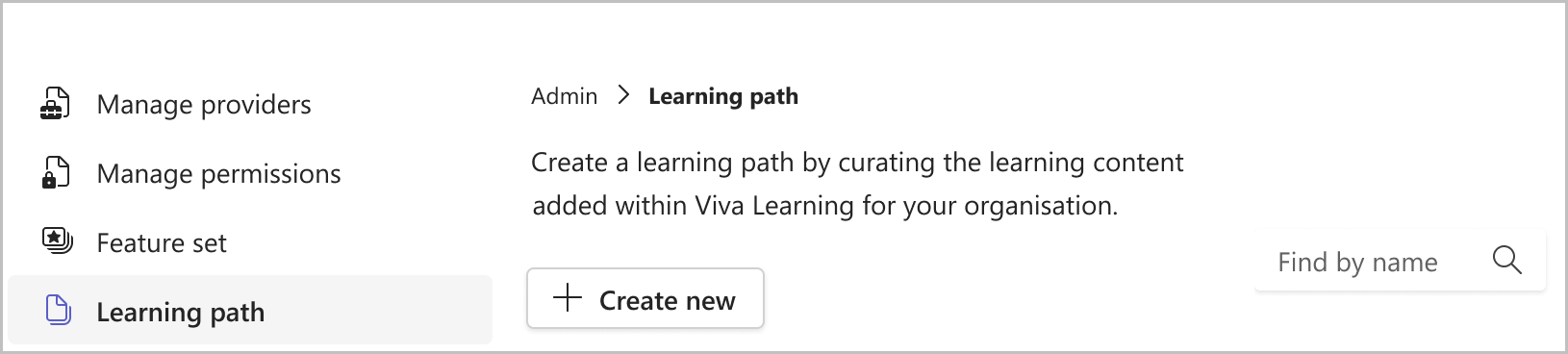
Agregar un título y una descripción. Cargue una miniatura o elija una opción predeterminada.
Seleccione Crear.
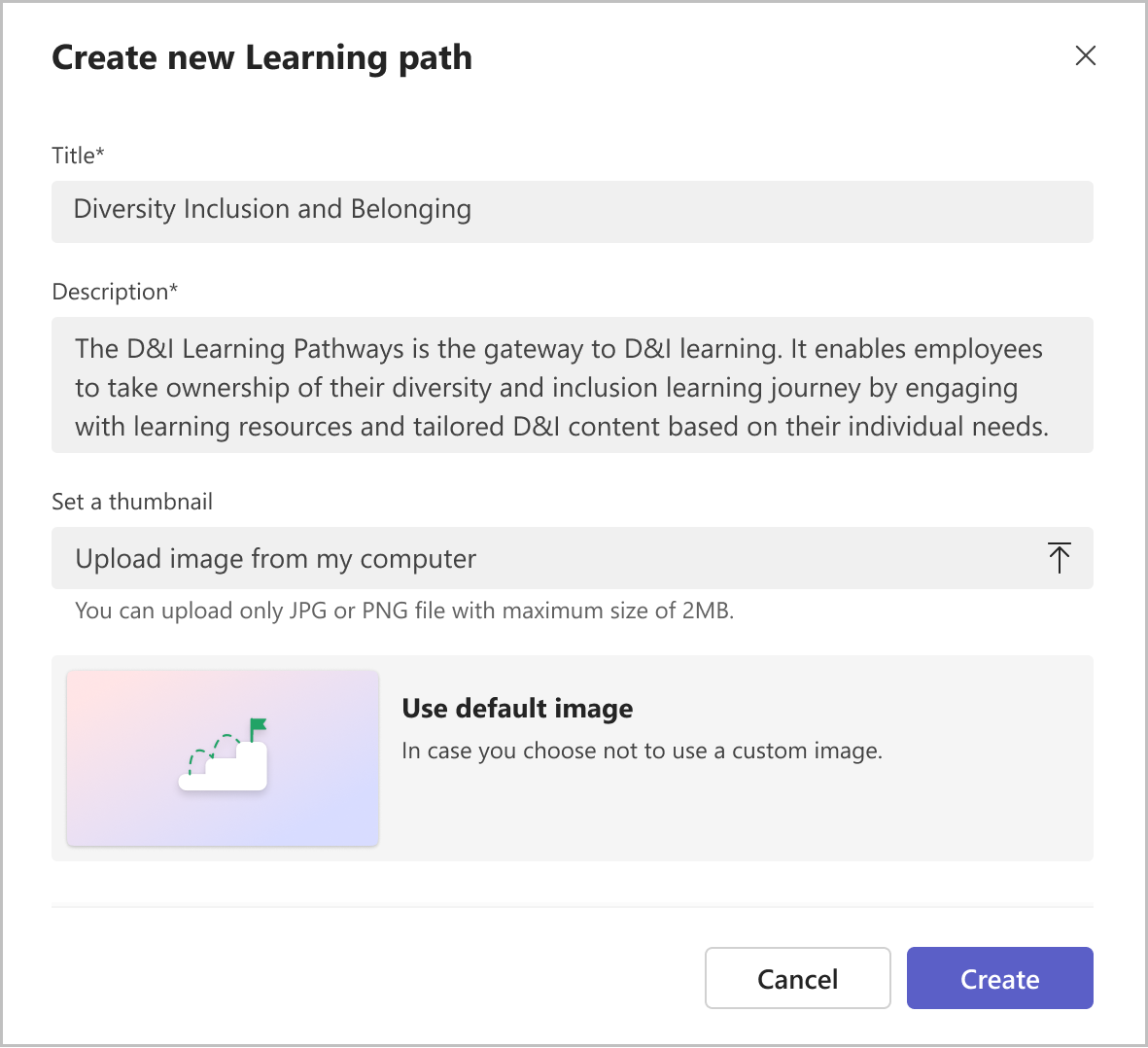
Seleccione Agregar contenido para agregar el contenido.
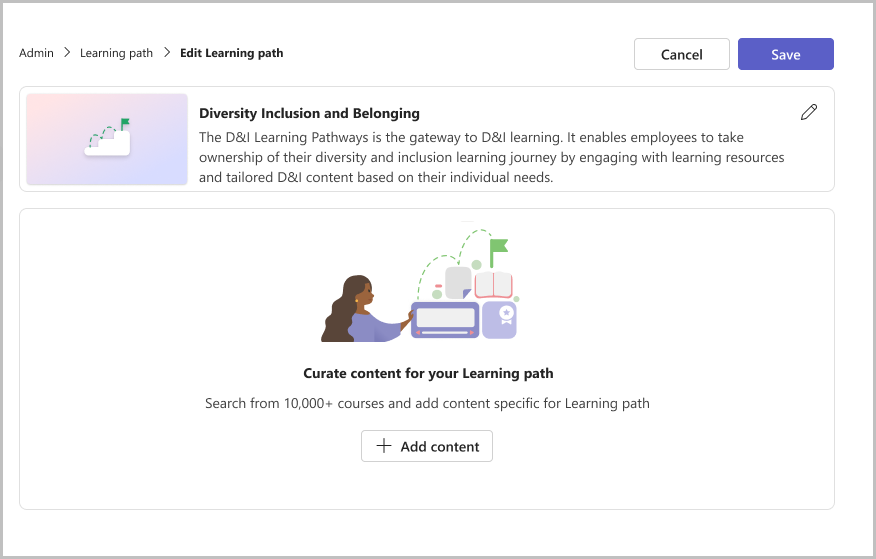
Se pueden realizar las siguientes acciones.
Agregue un título y una descripción para la sección.
Busque contenido de aprendizaje relevante de los proveedores de aprendizaje dentro de Viva Learning o agregue un vínculo al contenido
Seleccione el contenido que prefiera y seleccione Agregar.
Reordene el contenido arrastrando los cursos agregados.
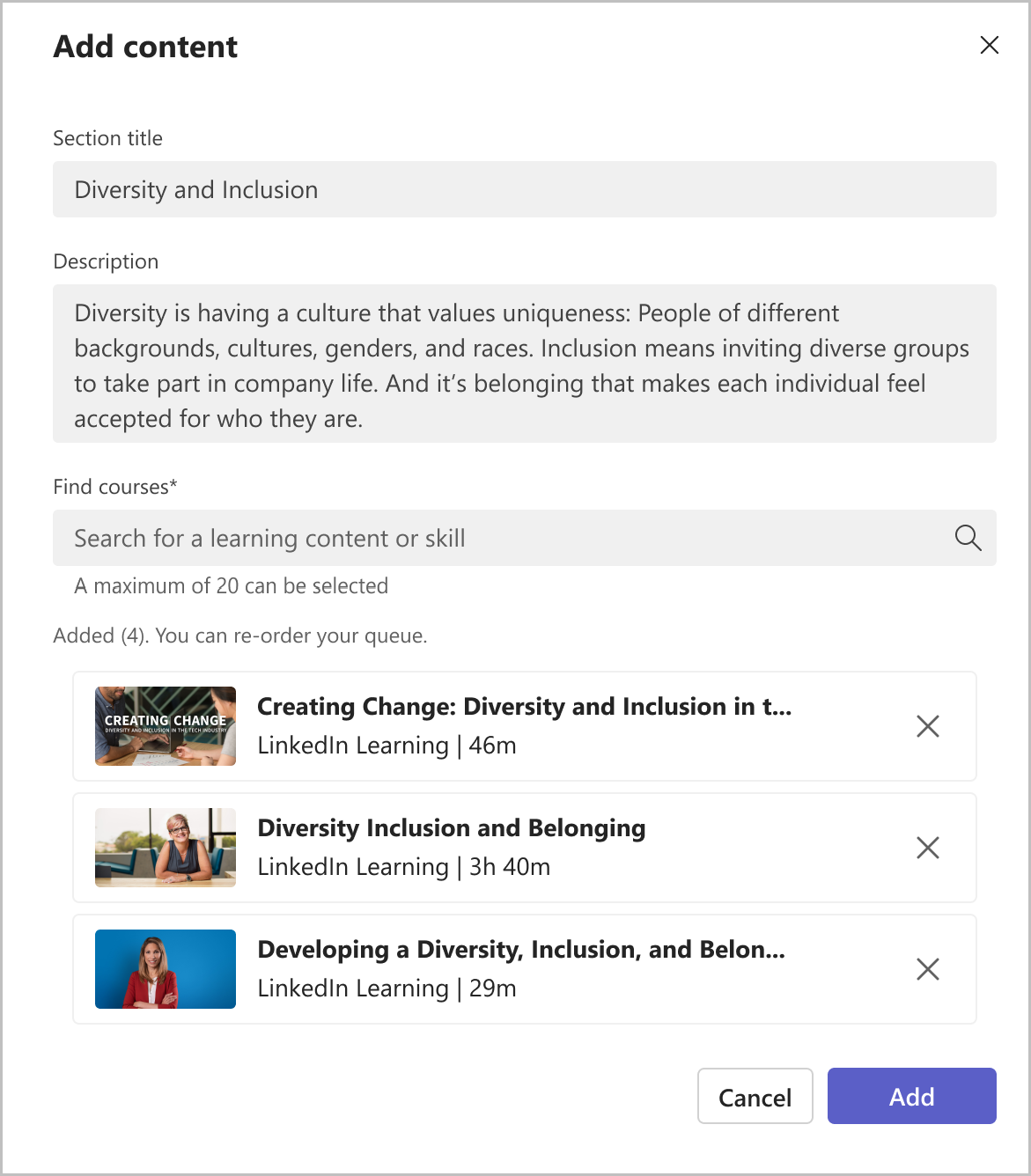
Seleccione Agregar sección si desea agregar otra sección a la ruta de aprendizaje.
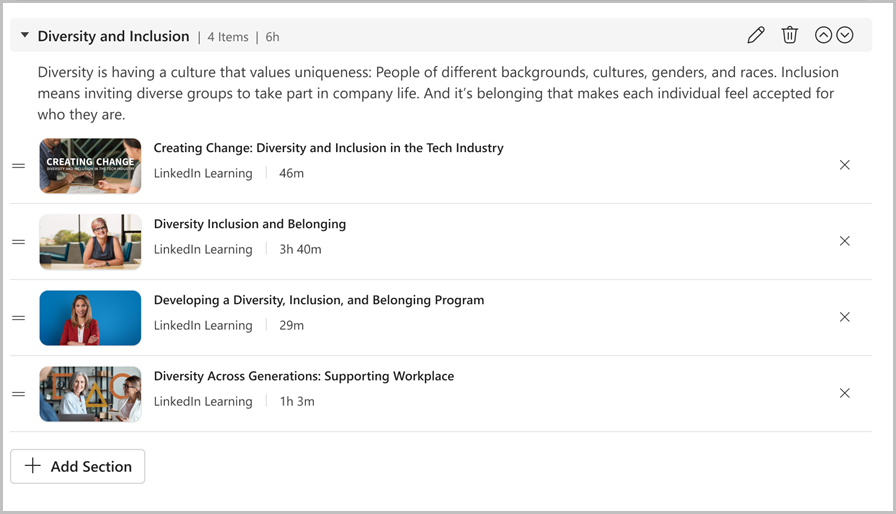
Reordene las secciones con las flechas si fuera necesario.
Haga clic en Guardar.
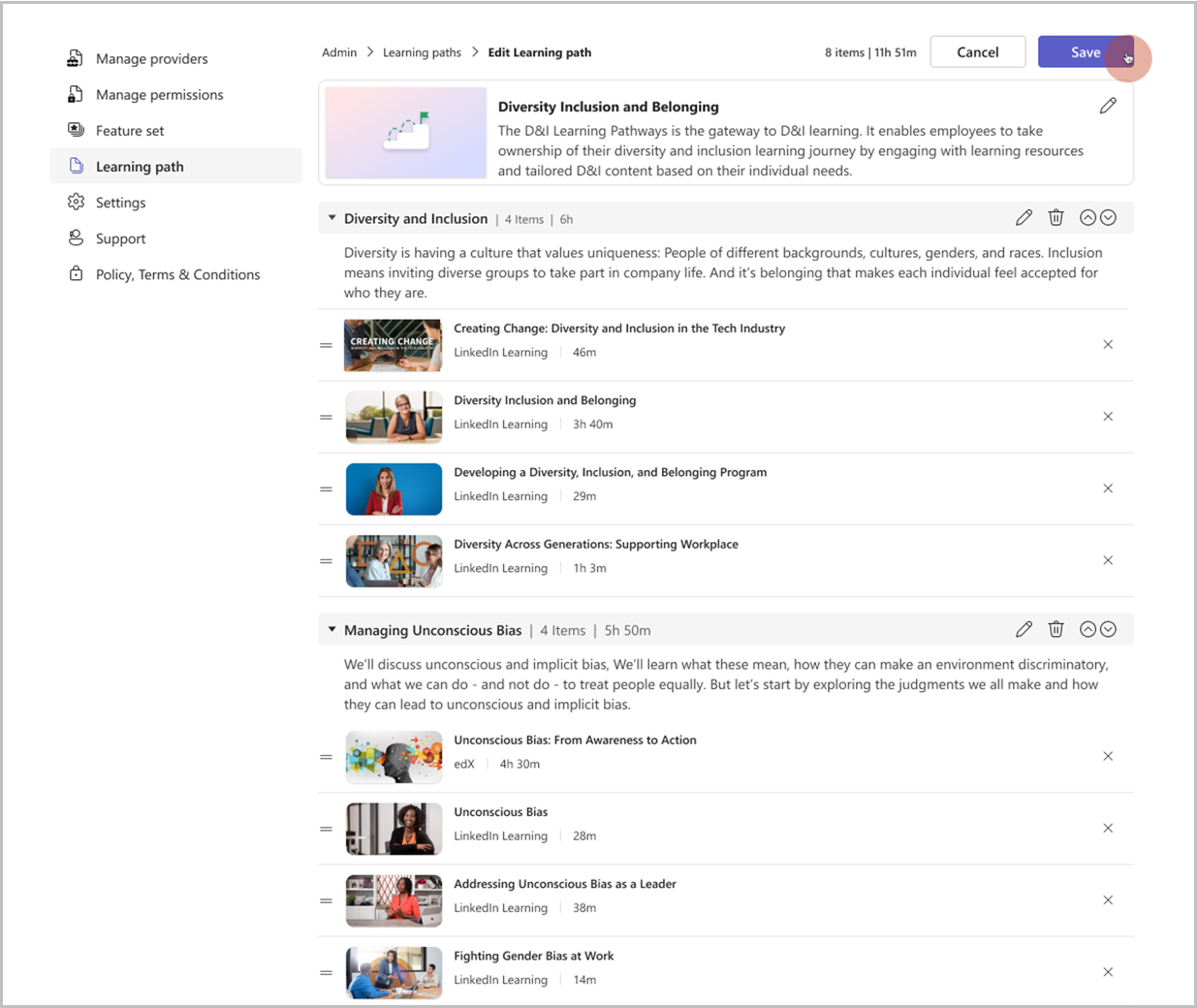
La ruta de aprendizaje se guarda en borradores. Puede descartar los cambios guardados, editar, obtener una vista previa o publicar la ruta de aprendizaje ahora para que esté disponible para los empleados de las organizaciones.
Ver y administrar opciones de ruta de aprendizaje
Siempre es posible ver y administrar las rutas de aprendizaje existentes en la sección Ruta de aprendizaje de la pestaña Administración. Para realizar las siguientes opciones, seleccione:
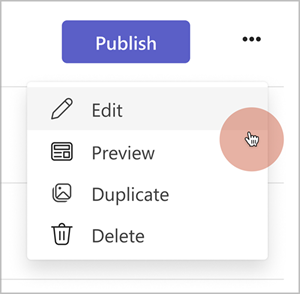
- Publicar para publicar la ruta de aprendizaje y que esté disponible para los empleados de la organización. También puede tomar nota al publicar una ruta de aprendizaje.
- Editar para actualizar los detalles de la ruta de aprendizaje. También puede editar el contenido y los metadatos de las rutas de aprendizaje de borrador y publicadas. La edición de la ruta de aprendizaje no cambia su dirección URL de copia. La edición de una ruta de aprendizaje publicada puede cambiar el progreso y la experiencia de los aprendices. También puede tomar nota al editar una ruta de aprendizaje.
- Vista previa para mostrar una vista previa de cómo aparece la ruta de aprendizaje al aprendiz una vez publicada.
- Duplicar para crear una copia de una ruta de aprendizaje existente, que se puede modificar y publicar más adelante.
- Eliminar para eliminar la ruta de aprendizaje. Una vez eliminada, la ruta de aprendizaje ya no se podrá detectar para los empleados de la organización. Al eliminar la ruta de aprendizaje, se quitarían referencias, como marcadores o recomendaciones para esa ruta de aprendizaje.
Una vez publicada una ruta de aprendizaje, aparece en la página Inicio de la sección Examinar cursos por el proveedor bajo el carrusel de nombre del inquilino.
Los empleados pueden detectar y reproducir el curso haciendo clic en la tarjeta de ruta de aprendizaje, navegando a la página de detalles y seleccionando la miniatura del curso.
Para encontrar detalles de la finalización de la ruta de aprendizaje de los usuarios para cada versión o edición, vaya a Administrar metadatos de contenido y exporte los metadatos de contenido para los aprendices.